Instalación del Jitterbit Design Studio SAP Event Listener
Introducción
Antes de instalar la aplicación SAP Event Listener, revisa los Requisitos previos en SAP event listener.
Completa estos pasos para instalar el SAP Event Listener, como se detalla en esta página:
- Descargando componentes requeridos
- Instalar componentes requeridos
- Descargando el SAP event listener
- Instalando el SAP event listener
Durante el proceso de instalación del SAP Event Listener, se te pedirá que configures la aplicación SAP Event Listener. Completa la configuración del SAP Event Listener como se describe en Configuración del SAP event listener durante o después de la instalación. Una vez instalado, el SAP Event Listener se ejecuta como un servicio.
Estas actividades también se cubren en esta página:
Para todos los pasos necesarios para configurar y usar el SAP Event Listener, consulta la guía de inicio rápido del SAP event listener.
Descargando componentes requeridos
En cada máquina donde se instalará el SAP Event Listener, ciertos archivos deben estar presentes e instalados antes de que se instale el propio SAP Event Listener.
Utiliza estos enlaces de descarga del Portal de Soporte de SAP para obtener los archivos específicos requeridos por el SAP Event Listener. Esta tabla resume los archivos necesarios. Las siguientes subsecciones proporcionan detalles sobre dónde se pueden encontrar los archivos requeridos dentro de los archivos descargados.
| Enlace a la sección de descarga del conector SAP Java | Versión específica para descargar | Archivos requeridos por los conectores SAP de Jitterbit | Instrucciones para localizar los archivos requeridos |
|---|---|---|---|
| SAP Java Connector 3.1 SDK | Microsoft Windows y Windows Server 64-bit x86 | sapjco3.dllsapjco3.jar | Archivos del conector SAP Java para Windows |
| Linux para procesadores compatibles con Intel 64-bit x86 | libsapjco3.sosapjco3.jar | Archivos del conector SAP Java para Linux | |
| SAP Java IDoc Library | Biblioteca SAP Java IDoc 3.1 SDK Nota La biblioteca SAP Java IDoc 3.1.3 requiere el conector SAP Java 3.1.7 o posterior | sapidoc3.jar | Biblioteca SAP Java IDoc |
Una sección posterior, Instalar componentes requeridos, describe dónde deben colocarse esos archivos antes de la instalación del SAP Event Listener.
Los nombres de los archivos de componentes requeridos, una vez instalados, deben coincidir exactamente con los listados arriba.
Archivos del conector SAP Java para Windows
-
Ve a la sección Descargar SAP Java Connector 3.1 SDK en la página del SAP Java Connector.
-
En la tabla de descargas, utiliza el enlace para la versión 64-bit x86* para Microsoft Windows y Windows Server para descargar un archivo ZIP. El archivo ZIP se llama de manera similar a
sapjco31P_4-20009381-Windows.zip. Descomprime el archivo. -
Dentro del archivo descomprimido, localiza otro archivo ZIP, llamado de manera similar a
sapjco3-ntamd64-3.1.4.zip. Descomprime el archivo. -
Dentro del nuevo archivo descomprimido, localiza
sapjco3.dllysapjco3.jar.
Archivos del conector SAP Java para Linux
-
Ve a la sección Descargar SAP Java Connector 3.1 SDK en la página del SAP Java Connector.
-
En la tabla de descargas, utiliza el enlace para la versión 64-bit x86* para Linux para procesadores compatibles con Intel para descargar un archivo ZIP. El archivo ZIP se llama de manera similar a
sapjco31P_4-70004517-Linux.zip. Descomprime el archivo. -
Dentro del archivo descomprimido, localiza el archivo TGZ, llamado de manera similar a
sapjco3-linuxx86_64-3.1.4.tgz. Descomprime el archivo. -
Dentro del nuevo archivo descomprimido, localiza el archivo TAR, llamado de manera similar a
sapjco3-linuxx86_64-3.1.4.tar. Descomprime el archivo. -
Dentro de ese nuevo archivo descomprimido, localiza
libsapjco3.soysapjco3.jar.
Biblioteca SAP Java IDoc
-
Ve a la sección Biblioteca SAP Java IDoc en la página del SAP Java Connector.
-
Utiliza el enlace Descargar SAP Java IDoc Library ... SDK para descargar un archivo ZIP. El archivo ZIP se llama de manera similar a
sapjidoc30P_14-10009485.zip. Descomprime el archivo. -
Dentro del archivo descomprimido, localiza
sapidoc3.jar.
Instalar componentes requeridos
Un usuario con acceso a cada máquina donde se instalará el SAP Event Listener puede instalar los componentes requeridos en máquinas Windows o Linux utilizando las instrucciones a continuación.
Windows
Sigue estos pasos para instalar los componentes requeridos para el SAP Event Listener en una máquina con Windows.
-
Crea un nuevo directorio en
<HOME>llamadoJitterbit SAP Event Listener:C:\Program Files\Jitterbit SAP Event Listener -
Dentro del directorio recién creado, crea dos subdirectorios llamados
binyui:C:\Program Files\Jitterbit SAP Event Listener\binC:\Program Files\Jitterbit SAP Event Listener\ui -
Copia el archivo DLL al directorio
bindel Jitterbit SAP Event Listener:C:\Program Files\Jitterbit SAP Event Listener\bin\sapjco3.dll -
Copia los archivos JAR al directorio
uidel Jitterbit SAP Event Listener:C:\Program Files\Jitterbit SAP Event Listener\ui\sapidoc3.jar C:\Program Files\Jitterbit SAP Event Listener\ui\sapjco3.jar
Linux
Sigue estos pasos para instalar los componentes requeridos para el SAP Event Listener en una máquina con Linux.
-
Crea un nuevo directorio en
/optllamadojitterbitsap:# mkdir /opt/jitterbitsap -
Dentro del directorio recién creado, crea dos subdirectorios llamados
binyui:# mkdir /opt/jitterbitsap/bin # mkdir /opt/jitterbitsap/ui -
Copia el archivo SO desde la ubicación de descarga al directorio
bindel Jitterbit SAP Event Listener (ajusta el nombre de origen según sea necesario):# cp /home/<USERNAME>/Downloads/libsapjco3.so /opt/jitterbitsap/bin -
Copia los archivos JAR desde la ubicación de descarga al directorio
uidel Jitterbit SAP Event Listener (ajusta el nombre de origen según sea necesario):# cp /home/<USERNAME>/Downloads/sapidoc3.jar /opt/jitterbitsap/ui/sapidoc3.jar # cp /home/<USERNAME>/Downloads/sapjco3.jar /opt/jitterbitsap/ui/sapjco3.jar
Downloading the SAP event listener
Un usuario de Harmony puede descargar el SAP Event Listener desde la página de descargas del portal Harmony. La descarga para Windows es un instalador ejecutable en formato de archivo EXE. La descarga para Linux es un archivo comprimido en formato de archivo tar.
Los archivos del SAP Event Listener se encuentran al final de la página en la sección de Jitterbit Connectors:
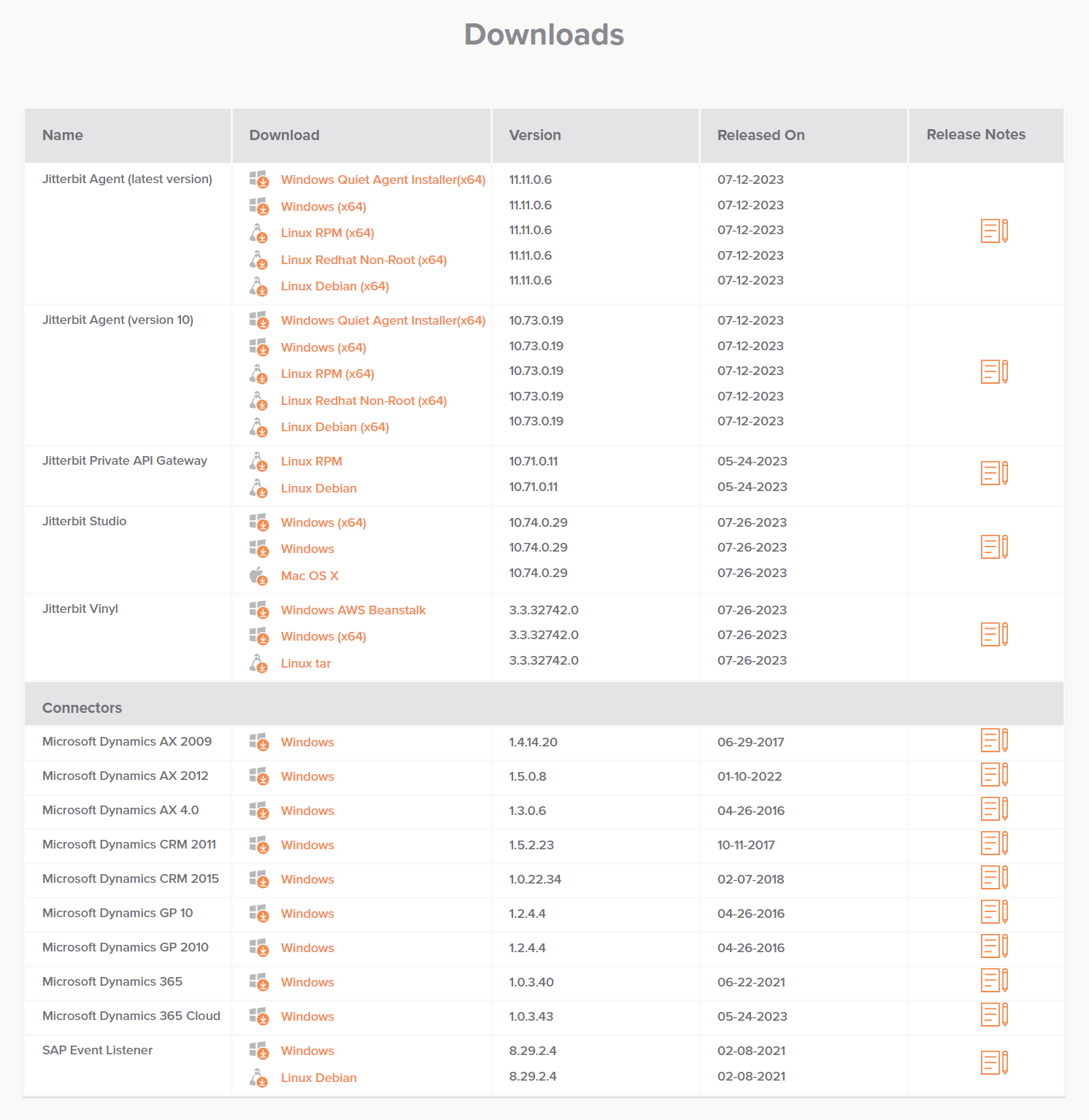
Instalación del SAP Event Listener
Después de instalar los componentes requeridos y descargar el SAP Event Listener, un usuario con acceso a cada máquina donde se instalará el SAP Event Listener debe seguir estas instrucciones para instalar el SAP Event Listener.
Windows
Abre el instalador ejecutable y sigue los pasos del Asistente de Instalación InstallShield:
-
En el diálogo de bienvenida, haz clic en Siguiente:
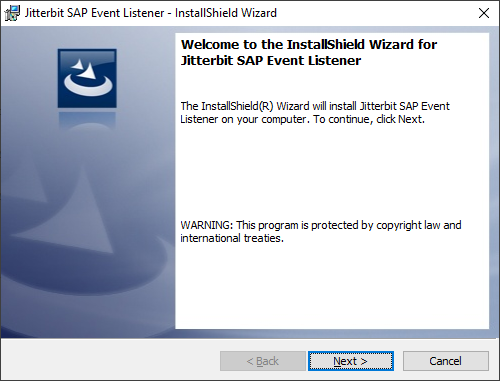
-
En el diálogo de Información del Cliente, puedes dejar los campos de entrada en blanco ya que esta información no es requerida. Haz clic en Siguiente:
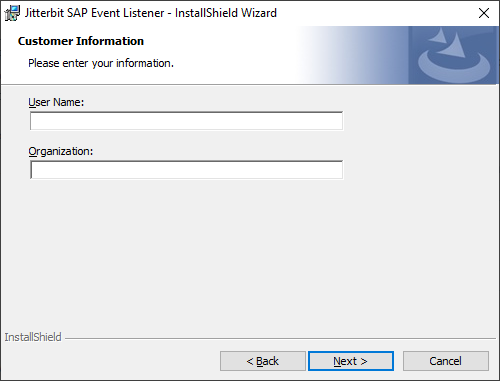
-
En el diálogo de Carpeta de Destino, selecciona la carpeta del Jitterbit SAP Event Listener donde instalaste los componentes requeridos (ver Instalar componentes requeridos). Haz clic en Siguiente:
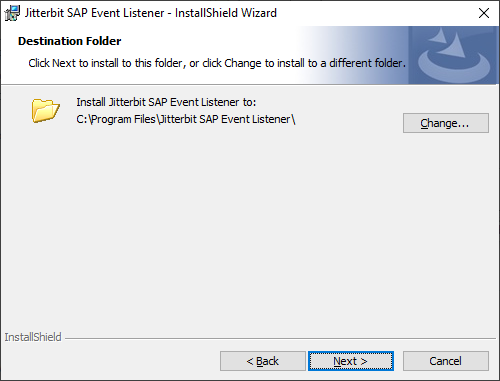
-
En el diálogo de Listo para Instalar el Programa, haz clic en Instalar:

-
Se abre el diálogo de Configuraciones del Evento SAP. Para instrucciones de configuración, consulta configuración del SAP event listener:
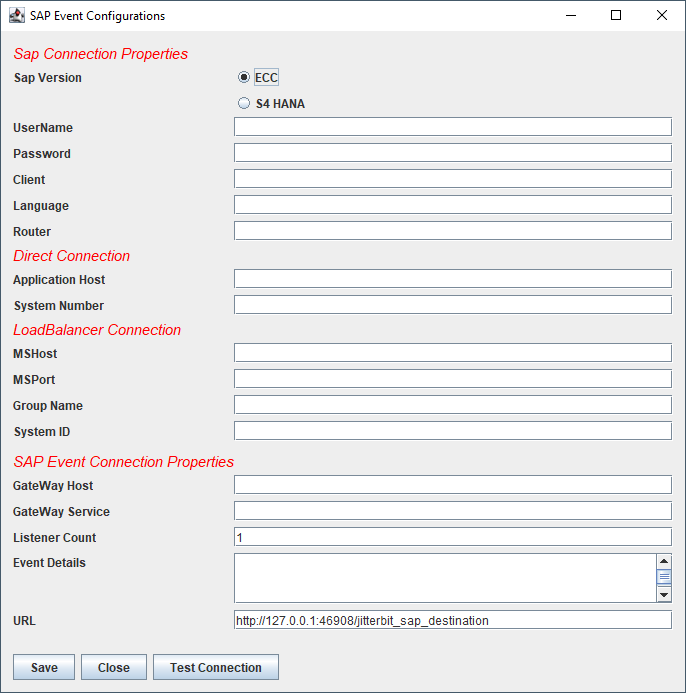
-
Después de que el SAP Event Listener esté configurado, reinicia el servicio como se describe en Reiniciando el servicio del SAP event listener más adelante en esta página.
Linux
La instalación del SAP Event Listener en Linux se completa utilizando la línea de comandos con permisos de superusuario:
-
Extraiga el archivo tar en la carpeta
jitterbitsapdonde instaló los componentes requeridos (vea Instalar componentes requeridos):# tar -xvf JitterbitSAPEventListener-8.29.2.4.tar -C /opt/jitterbitsap -
Cambie de directorio a la subcarpeta
bin:# cd /opt/jitterbitsap/bin -
Configure el SAP Event Listener como se describe en Configuración del listener de eventos SAP:
# ./runconfig.sh -
Después de que el SAP Event Listener esté configurado, reinicie el servicio como se describe en Reiniciando el servicio del listener de eventos SAP más adelante en esta página.
Actualizando el listener de eventos SAP
Siga estos pasos para actualizar el SAP Event Listener a una versión posterior.
Windows
El SAP Event Listener no se puede actualizar directamente desde una versión anterior. En su lugar, primero debe desinstalarse y luego instalarse la nueva versión:
-
Copie los archivos de SAP JCo descargados previamente e instalados a otra ubicación para reutilizarlos más tarde durante la reinstalación del SAP Event Listener. Estos archivos se encuentran en los directorios
binyuidel Jitterbit SAP Event Listener:C:\Program Files\Jitterbit SAP Event Listener\bin\sapjco3.dllC:\Program Files\Jitterbit SAP Event Listener\ui\sapidoc3.jar C:\Program Files\Jitterbit SAP Event Listener\ui\sapjco3.jar -
Haga una copia de seguridad del directorio del SAP Event Listener, ubicado aquí:
C:\ProgramData\JitterbitSAPEventListener -
Desinstale cualquier versión anterior del SAP Event Listener. Esto se puede hacer en Configuración > Aplicaciones y características:
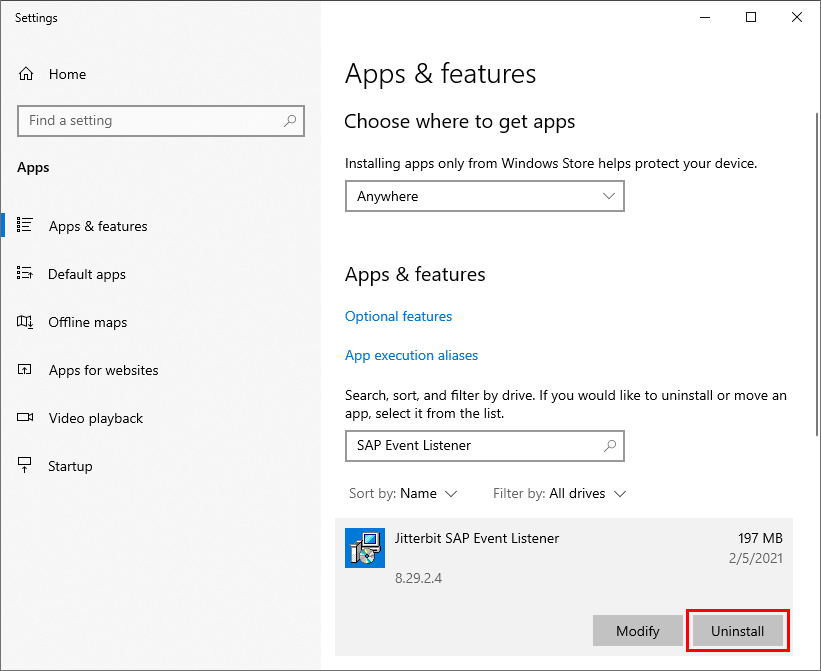
-
Siga Instalar componentes requeridos utilizando los archivos SAP JCo que copió en el paso 1 anterior.
-
Siga Descargando el listener de eventos de SAP para obtener la versión más reciente del Listener de Eventos de SAP.
-
Siga Instalando el listener de eventos de SAP. Cuando se abra el cuadro de diálogo Configuraciones de Eventos de SAP, haga clic en Guardar para completar el proceso de instalación.
-
Coloque el directorio del Listener de Eventos de SAP que copió en el paso 2 anterior en esta ubicación:
C:\ProgramData\JitterbitSAPEventListener -
Acceda a la configuración del listener de eventos de SAP para confirmar la configuración o realizar cualquier cambio adicional según sea necesario. Para instrucciones de configuración, consulte Configuración del listener de eventos de SAP.
-
Reinicie el servicio del Listener de Eventos de SAP como se describe en Reiniciando el servicio del listener de eventos de SAP.
Linux
El Listener de Eventos de SAP no se puede actualizar directamente desde una versión anterior. En su lugar, debe desinstalarse primero y luego instalarse la nueva versión:
-
Copie los archivos SAP JCo descargados previamente y instalados a otra ubicación para reutilizarlos más tarde durante la reinstalación del Listener de Eventos de SAP. Estos archivos se encuentran en los directorios
binyuidel Listener de Eventos de SAP de Jitterbit (ajuste los nombres de origen según sea necesario):# cp /home/<USERNAME>/Downloads/libsapjco3.so /opt/jitterbitsap/bin# cp /home/<USERNAME>/Downloads/sapidoc3.jar /opt/jitterbitsap/ui/sapidoc3.jar # cp /home/<USERNAME>/Downloads/sapjco3.jar /opt/jitterbitsap/ui/sapjco3.jar -
Haga una copia de seguridad del directorio del SAP Event Listener, ubicado aquí:
/opt/jitterbitsap/data/JitterbitSAPEventListener -
Ejecute este comando para detener el SAP Event Listener:
# ./shutdown.sh -
Desinstale eliminando la ruta de instalación:
# rm -rf /opt/jitterbitsap -
Siga Instalar componentes requeridos utilizando los archivos SAP JCo que copió en el paso 1 anterior.
-
Siga Descargando el SAP event listener para obtener la última versión del SAP Event Listener.
-
Siga Instalando el SAP event listener pero aún no ejecute el script de configuración.
-
Coloque el directorio del SAP Event Listener que copió en el paso 2 anterior en esta ubicación:
/opt/jitterbitsap/data/JitterbitSAPEventListener -
Acceda a la configuración del SAP event listener para confirmar la configuración o realizar cualquier cambio adicional que desee. Para instrucciones de configuración, consulte Configuración del SAP event listener.
-
Reinicie el servicio del SAP Event Listener como se describe en Reiniciando el servicio del SAP event listener.
Reiniciando el servicio del SAP event listener
Siga estos pasos para reiniciar el servicio del SAP Event Listener.
Windows
-
Use el menú de inicio de Windows para localizar el Jitterbit SAP Event Listener:
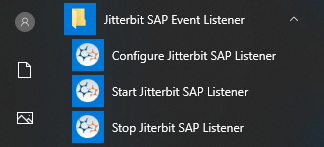
-
Seleccione Detener Jitterbit SAP Listener para detener el servicio del SAP Event Listener.
-
Seleccione Iniciar Jitterbit SAP Listener para iniciar el servicio del SAP Event Listener.
Linux
-
Detener el SAP Event Listener usando este comando:
# ./shutdown.sh -
Iniciar el SAP Event Listener usando este comando:
# ./startup.shSe muestra una salida similar a esta:
Using CATALINA_BASE: /opt/jitterbitsap Using CATALINA_HOME: /opt/jitterbitsap Using CATALINA_TMPDIR: /opt/jitterbitsap/temp Using JB_JRE_HOME: ..//jre Using CLASSPATH: /opt/jitterbitsap/bin/bootstrap.jar:/opt/jitterbitsap/bin/tomcat-juli.jar Tomcat started.